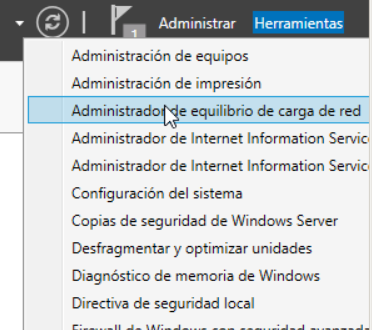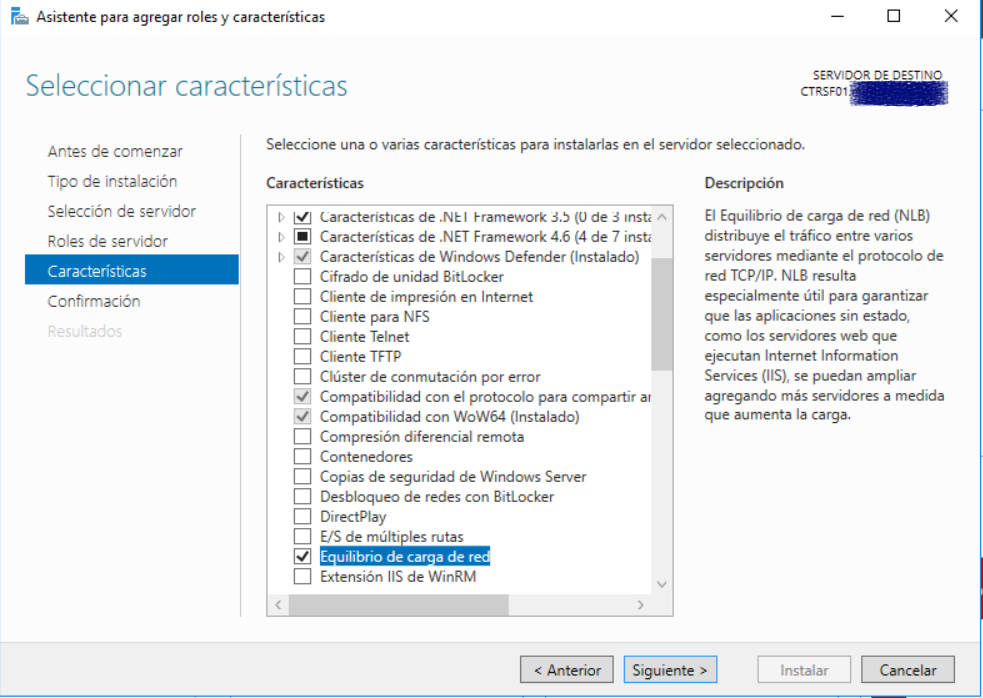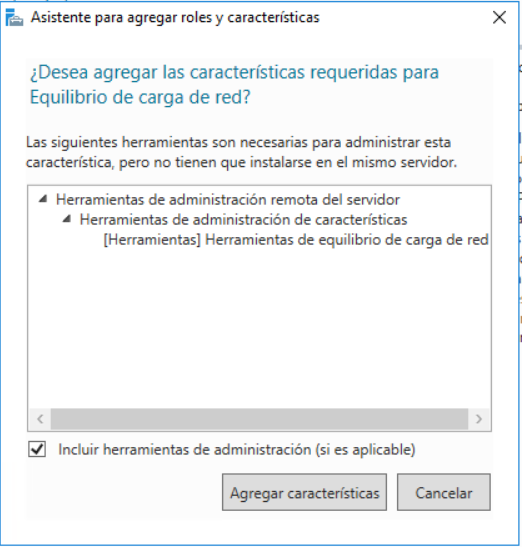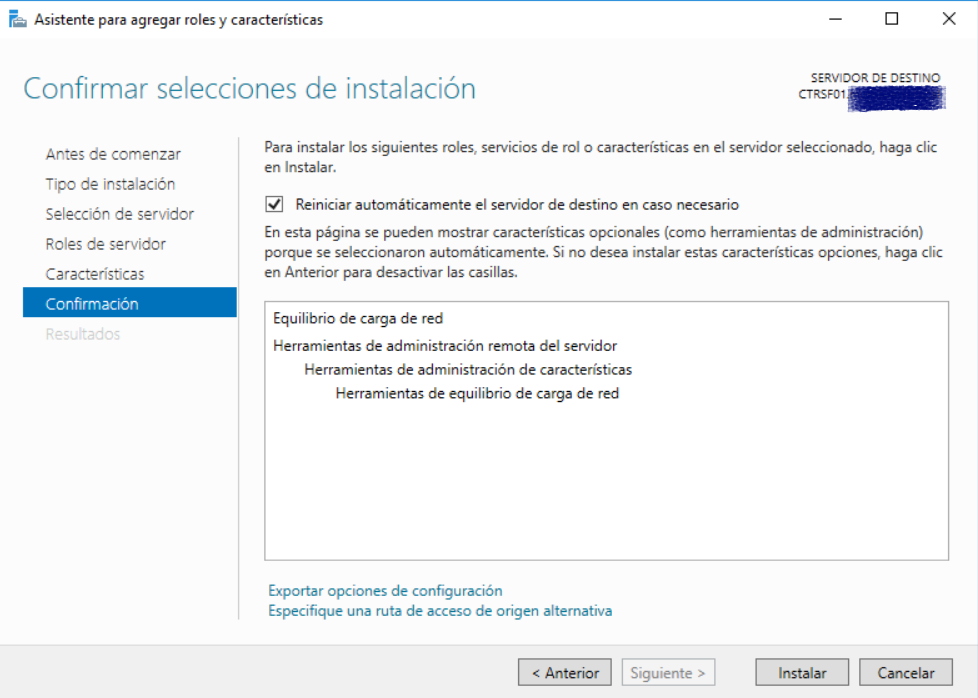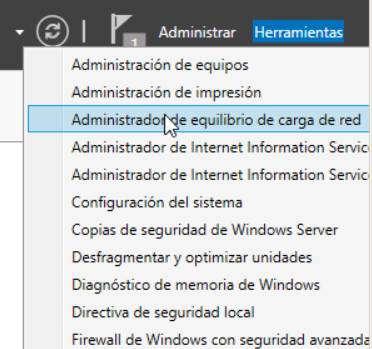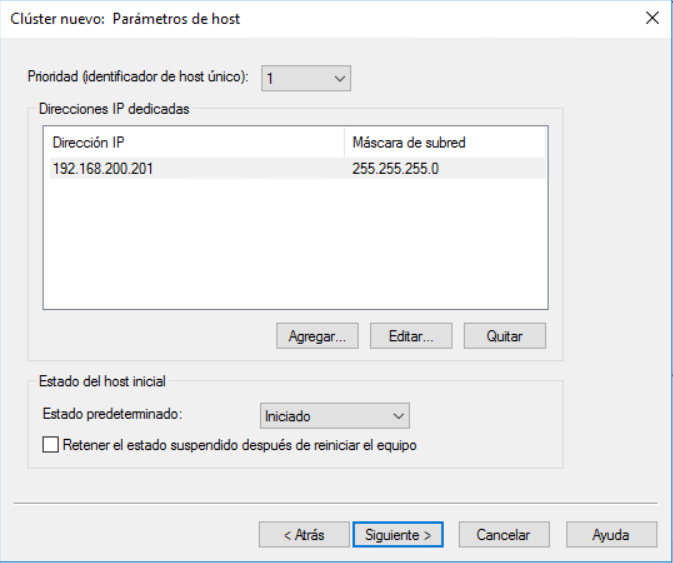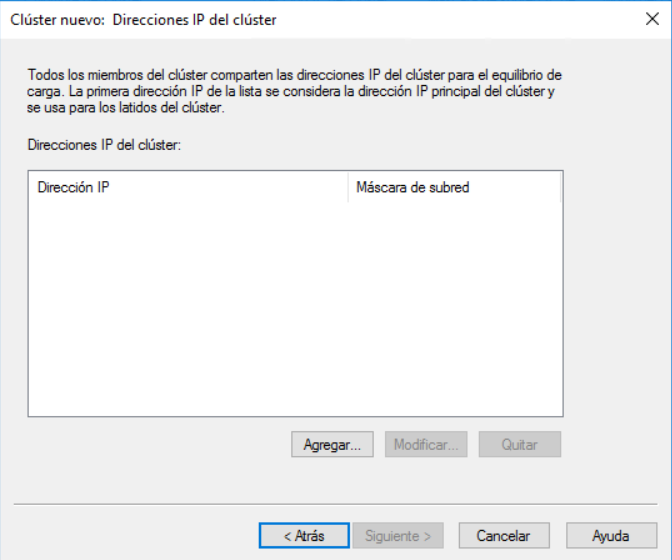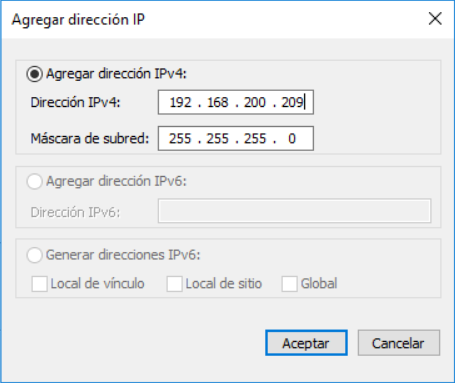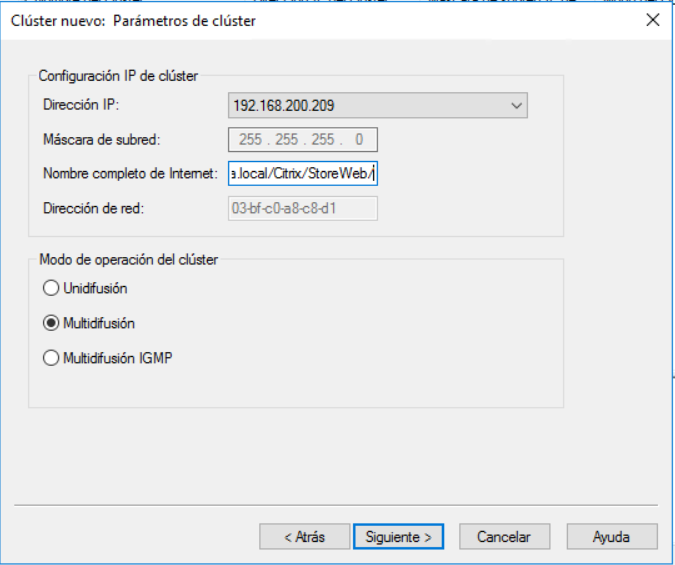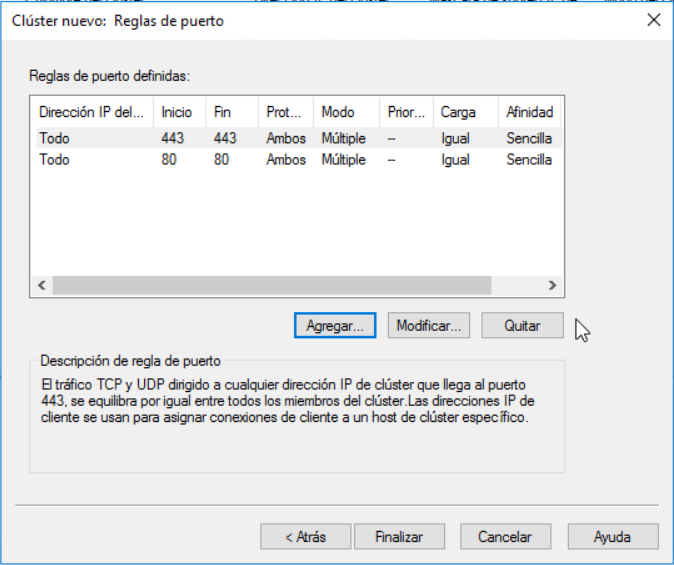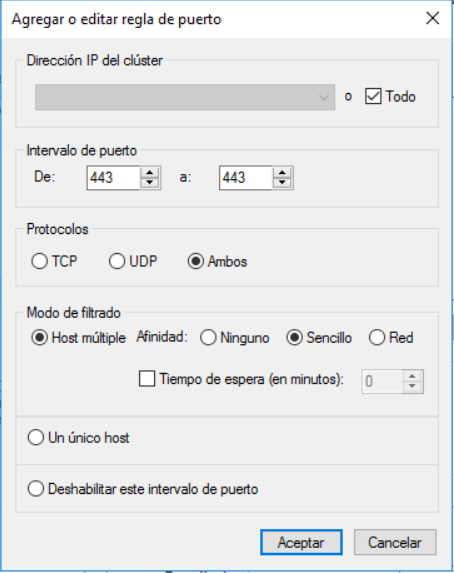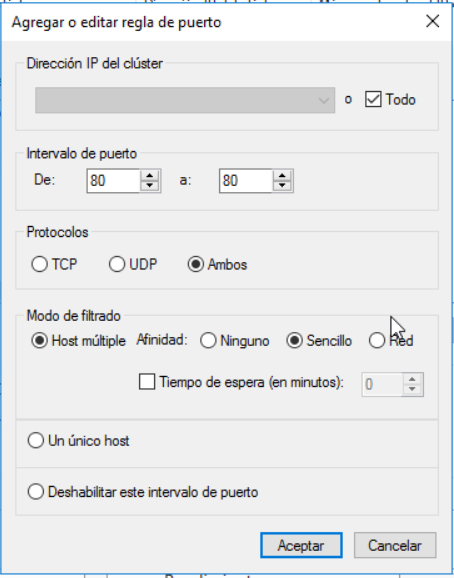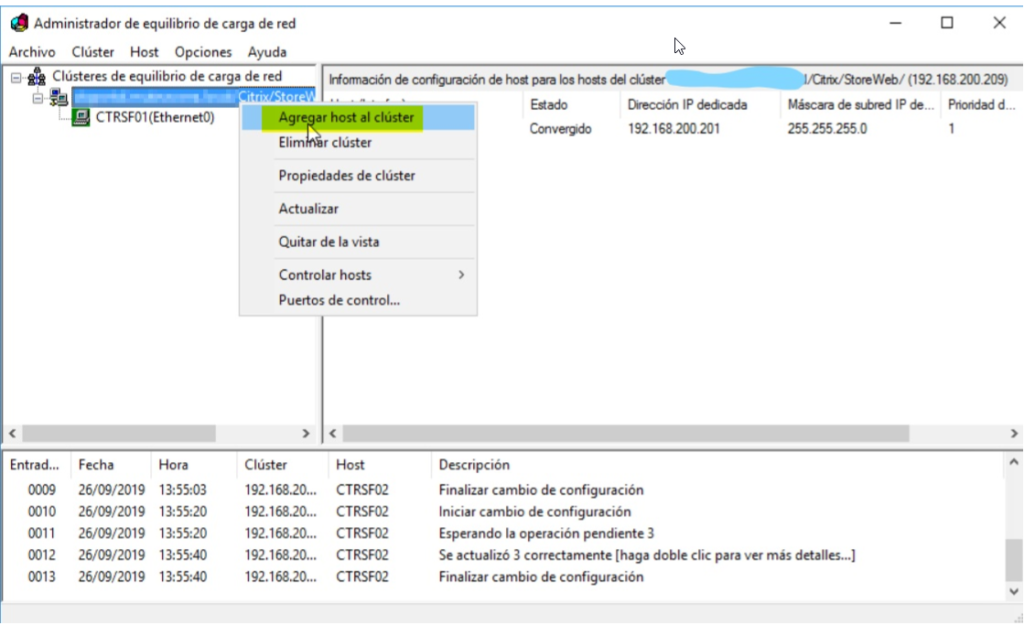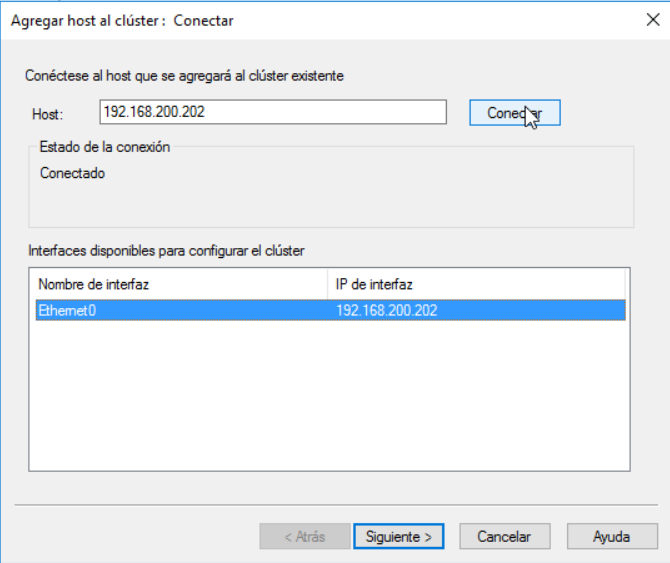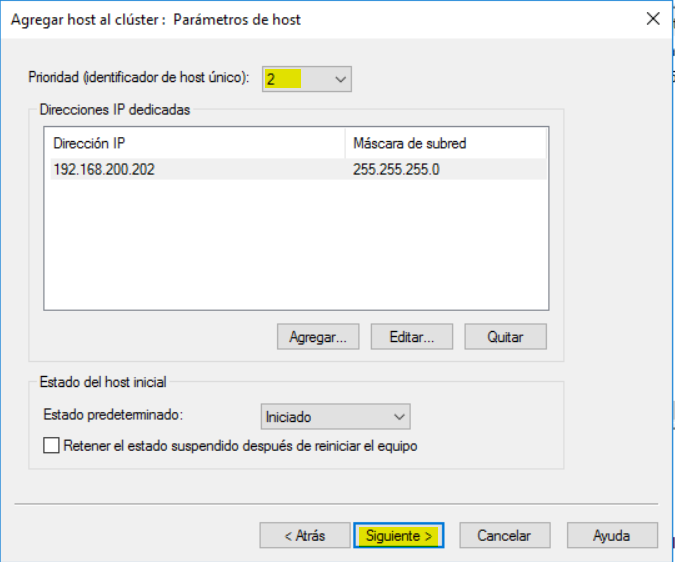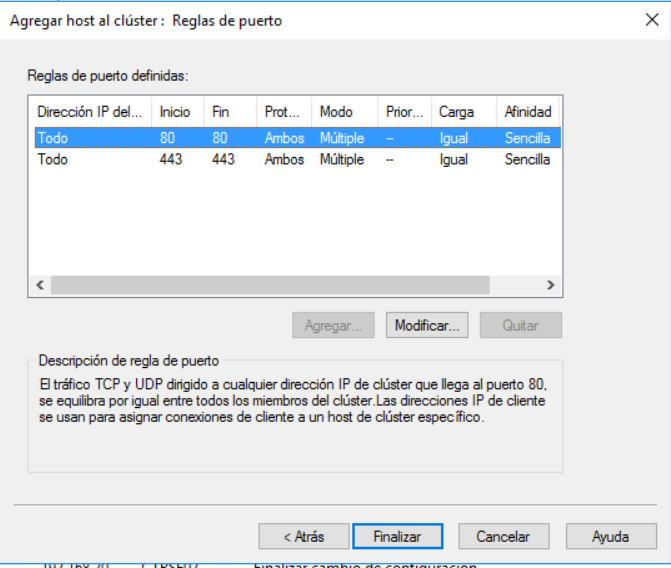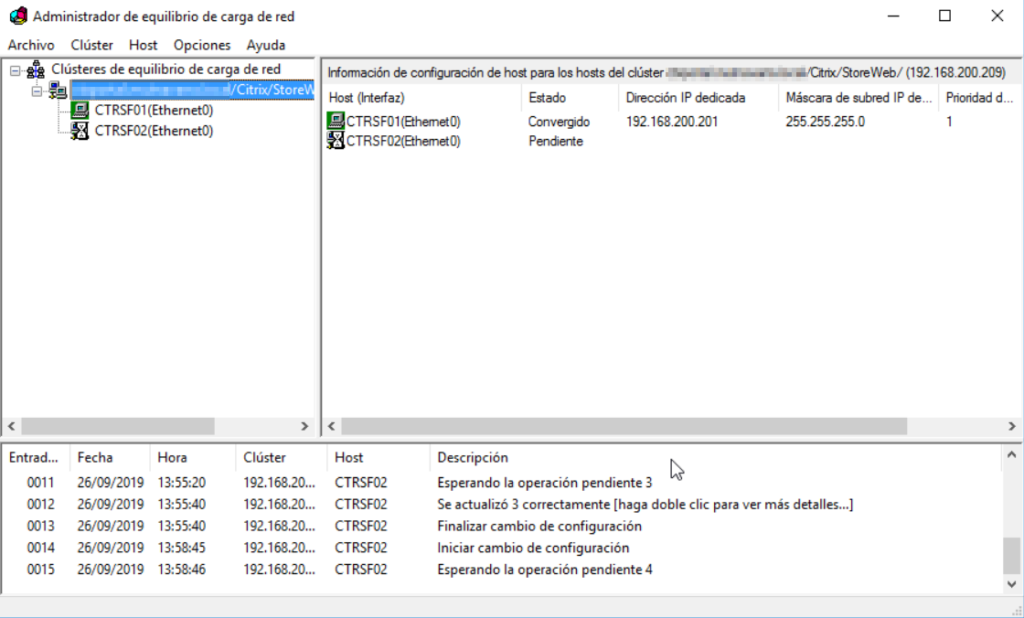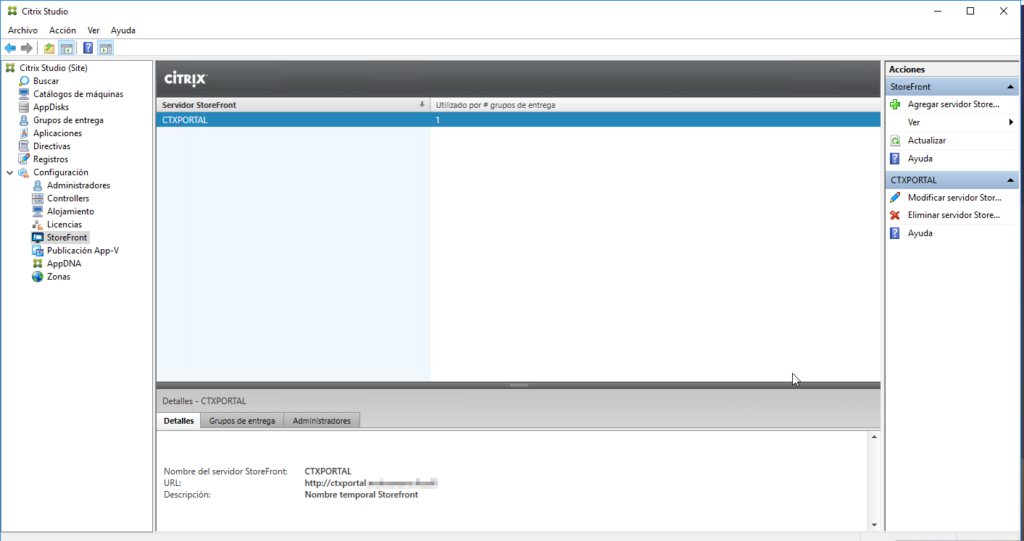Configurar NLB en Citrix Storefront
Muchas veces no tienen la posibilidad de montar un balanceo de tus Storefront a través de Netscaler, así que os vamos a explicar cómo hacerlo con las herramientas que nos da Microsoft y Citrix.
Hace un tiempo es explicamos cómo hacerlo con HAproxy, que es una solución de balanceo bastante interesante.
Partimos de que los nodos que conforman el clúster son:
- CTXSF01 –> 192.168.200.201 –> Storefront 1
- CTXSF02 –> 192.168.200.202 –> Storefront 2
- Entrada DNS que deberemos crear para NLB –> citrix.negu.local –> 192.168.200.209
Así que instalamos en nuestros Storefront la característica de Equilibrio de carga de red:
Agregamos características:
Pulsamos Instalar:
Una vez instalado en ambos nodos, vamos a uno de ellos y abrimos el administrador de equilibrio de carga de red:
Empezamos con la configuración:
Introducimos la IP del CTXSF01:
Lo dejamos el identificador a 1 y pulsamos Siguiente:
Pulsamos Agregar:
Introducimos la IP del NLB:
Le damos el nombre del registro DNS, citrix.negu.local y en modo Multidifusión:
En los puertos modificaremos lo de por defecto:
Ponemos 443 o 80, según utilicemos HTTPS o HTTP. Yo luego lo modificaré y añado ambos mientras termino de configurar la plataforma:
Una vez tenemos un host, añadimos CTXSF02 desde la herramienta de configuración del NLB:
Introducimos la IP de CTXSF02:
Prioridad 2:
Los mismos puertos:
Esperamos a que se una. En este momento se está añadiendo la IP del NLB en la configuración del servidor:
Con todo verde, seguimos:
Ahora tendremos que ir al Citrix Studio y como Storefront añadiremos el NLB no los Storefront que tengamos:
¿Te ha gustado la entrada SÍGUENOS EN TWITTER?
¿Te ha gustado la entrada SÍGUENOS EN TWITTER O INVITANOS A UN CAFE?
 Blog Virtualizacion Tu Blog de Virtualización en Español. Maquinas Virtuales (El Blog de Negu) en castellano. Blog informática vExpert Raul Unzue
Blog Virtualizacion Tu Blog de Virtualización en Español. Maquinas Virtuales (El Blog de Negu) en castellano. Blog informática vExpert Raul Unzue